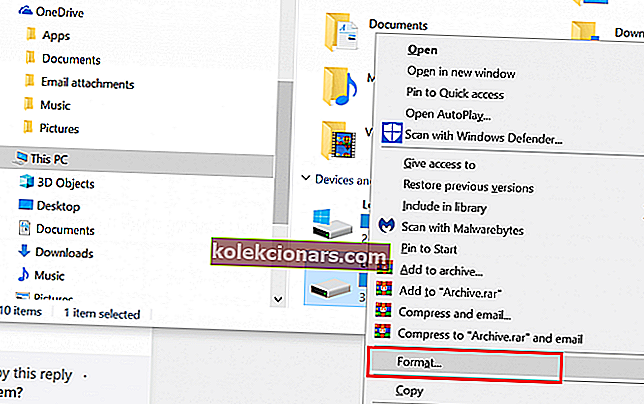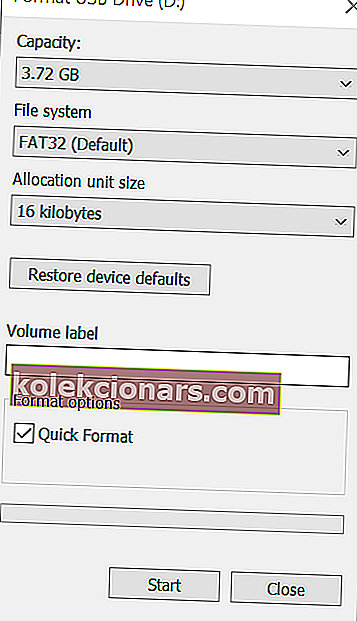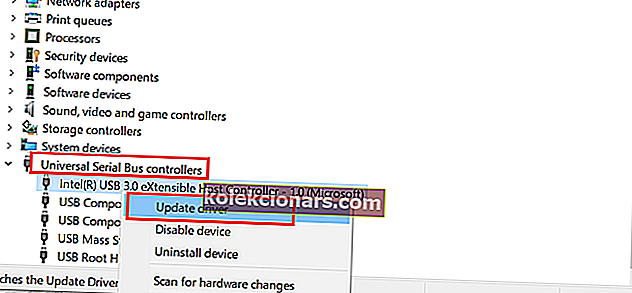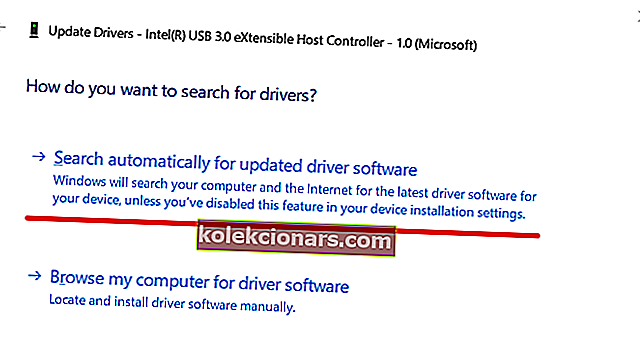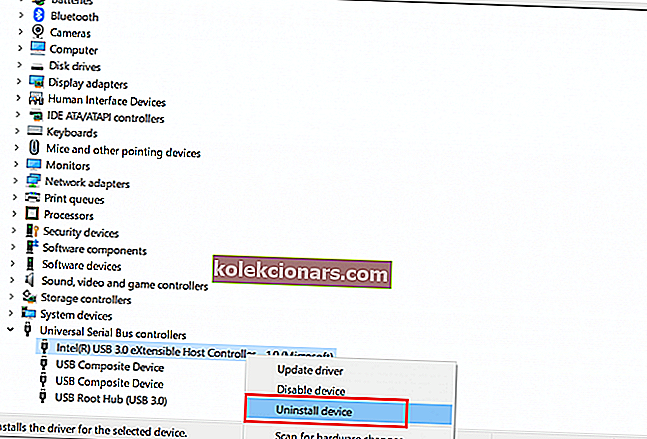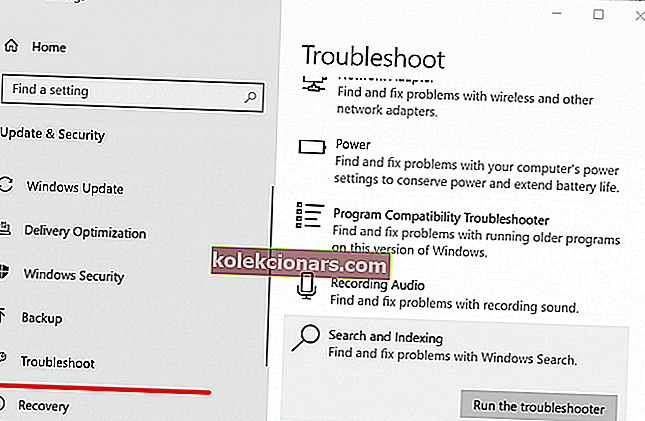- USB diskdziņi radīja revolucionāru veidu, kā mēs transportējam savus datus, un galu galā tie attīstījās līdz vietai, kur tie var kļūt arī par sāknēšanas diskiem, dodot iespēju kabatā turēt instalētu Windows OS.
- Diemžēl USB diska problēmas var radīt vairāk sarežģījumu ar datoru, ja tos savienojat ar to. Tieši to mēs apspriedīsim zemāk esošajā rakstā.
- Šī rokasgrāmata ir daļa no mūsu veltītā centrmezgla Windows 10 problēmu novēršanai, tāpēc pievienojiet to grāmatzīmei, ja jums tas kādreiz būs nepieciešams.
- Lai iegūtu vēl vairāk problēmu novēršanas rakstu, apmeklējiet mūsu lapu Kļūdu labošana.

Tiek ziņots, ka pārlūkprogrammā Windows Explorer tiek parādīta kļūda “Lūdzu, ievietojiet pēdējo vairāku sējumu kopas disku”, kad lietotājs mēģina atvērt Windows Explorer vai veikt meklēšanu.
Kļūda parasti rodas, ja USB zibatmiņas disks nav pareizi formatēts ar FAT32 failu sistēmu. Vēl viens kļūdas iemesls var būt bojāts USB kontrolleris vai draivera problēmas.
Ja jūs arī cīnāties ar šo kļūdu, šeit ir daži labojumi, lai Windows sistēmās atrisinātu kļūdu “Lūdzu, ievietojiet pēdējo vairāku sējumu kopas pēdējo disku”.
Kā izlabot Lūdzu, ievietojiet daudzsējumu komplekta pēdējo disku?
- Formatējiet USB disku
- Noņemiet slēpto mapi no diska
- Pārinstalējiet USB kontrollerus
- Palaidiet Windows problēmu novēršanas rīku
- Palaidiet sistēmas failu pārbaudītāju
1. Formatējiet USB disku
- Vispirms visus USB diska failus pārvietojiet uz datoru vai jebkuru citu atmiņas ierīci.
- Pievienojiet USB disku datoram.
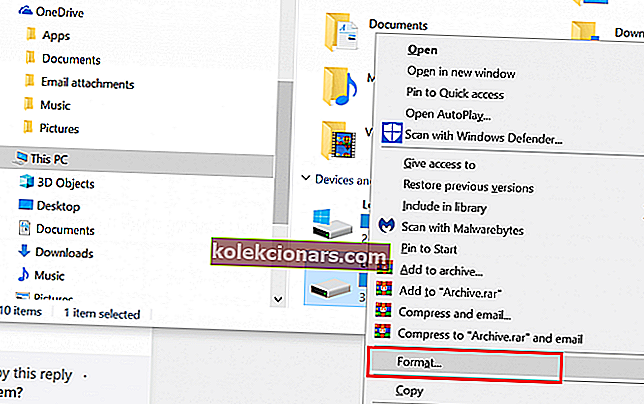
- Atveriet sadaļu File Explorer un sadaļā Devices and Drives , ar peles labo pogu noklikšķiniet uz Flash Drive un atlasiet Format.
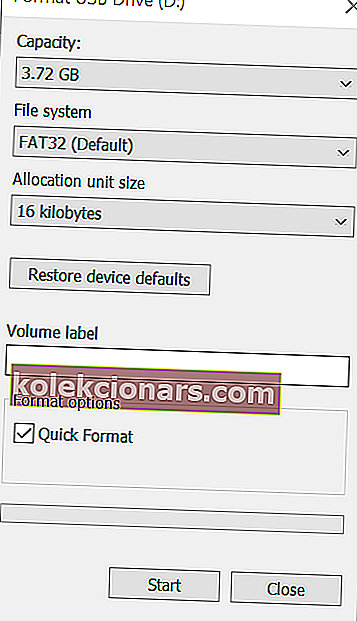
- Logā Formatēt USB disku pārliecinieties, vai failu sistēma ir iestatīta uz FAT32, un pārbaudiet opciju Ātrais formatēšana .
- Noklikšķiniet uz Sākt un pagaidiet, līdz formāts ir pabeigts.
- Pārvietojiet datus atpakaļ uz USB disku.

Ja kļūda rodas pēc USB zibatmiņas diska pievienošanas datoram, iespējams, ka kļūdas novēršanai USB zibatmiņas disks būs jāformatē vēlreiz ar FAT32.
Lai nākotnē izvairītos no kļūdas ziņojuma, pārliecinieties, ka uzdevumjoslā noklikšķiniet uz USB ikonas un atlasiet opciju Izstumt multividi. Lai izvairītos no faila bojāšanas, vienmēr mēģiniet disku izgrūst normāli un nenoņemiet to, nenoklikšķinot uz opcijas Izstumt.
2. Noņemiet no diska slēpto mapi
- Pievienojiet USB disku datoram.
- Atveriet failu pārlūku.
- Augšējā lentē noklikšķiniet uz cilnes Skats un pēc tam sadaļā Parādīt / paslēpt pārbaudiet lodziņu Slēptās vienības .

- Atveriet disku ar kļūdu un meklējiet visus failus, kas beidzas ar .zip paplašinājumu. Ja pats neesat pievienojis šo failu, izdzēsiet to.
- Atkārtojiet darbības ar visiem diskiem ar kļūdu un izdzēsiet visus failus ar paplašinājumu .zip.
- Pārstartējiet sistēmu un pārbaudiet, vai nav uzlabojumu.
Vēl viens iemesls, kāpēc sastopaties ar šo kļūdu, var būt saistīts ar slēptajām zip mapēm diskā, kuras, iespējams, tika pievienotas, kad USB disks tika pievienots citai sistēmai.
3. Pārinstalējiet USB kontrollerus
- Meklēšanas / Cortana joslā ierakstiet ierīces pārvaldnieku.
- Noklikšķiniet uz Device Manager, lai to atvērtu.
- Ierīces pārvaldnieka logā ritiniet uz leju un izvērsiet “ Universal Serial Bus Controllers ”.
- Ar peles labo pogu noklikšķiniet uz Intel USB resursdatora kontrollera un atlasiet Atjaunināt draiveri .
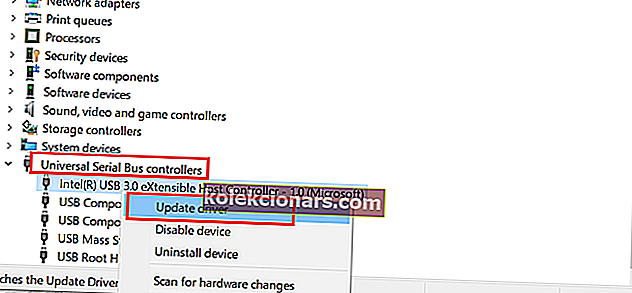
- Pēc tam noklikšķiniet uz Meklēt automātiski, lai iegūtu atjauninātu draivera programmatūru .
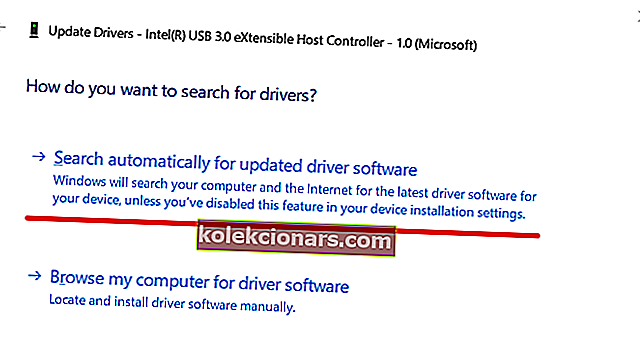
- Ierīču pārvaldnieks meklēs jebkuru gaidāmo draivera atjauninājumu un automātiski lejupielādēs un instalēs to.
- Kad draiveris ir instalēts, restartējiet sistēmu un pārbaudiet visus uzlabojumus.
Kļūdu var izraisīt arī nepareizi funkcionējoši USB kontroliera draiveri. Jūs varat novērst problēmu, ierīces pārvaldniekā atinstalējot vai atjauninot USB kontrollera draiverus.
Mēģiniet arī no ierīces pārvaldnieka atinstalēt Universal Serial Bus Controller draiveri.
- Ierīces pārvaldniekā izvērsiet universālos seriālās kopnes kontrollerus .
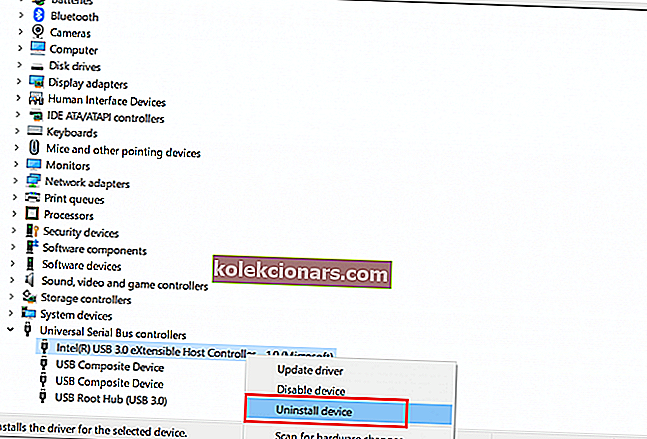
- Ar peles labo pogu noklikšķiniet uz Intel Host Controller un atlasiet Atinstalēt ierīci.
- Noklikšķiniet uz Labi, kad tiek lūgts apstiprināt.
- Restartējiet sistēmu, un Windows pēc restartēšanas automātiski atkārtoti instalēs resursdatora kontrollera draiverus.
4. Palaidiet Windows problēmu novēršanas rīku
- Noklikšķiniet uz Sākt un atlasiet Iestatījumi.
- Atveriet atjauninājumu un drošību.
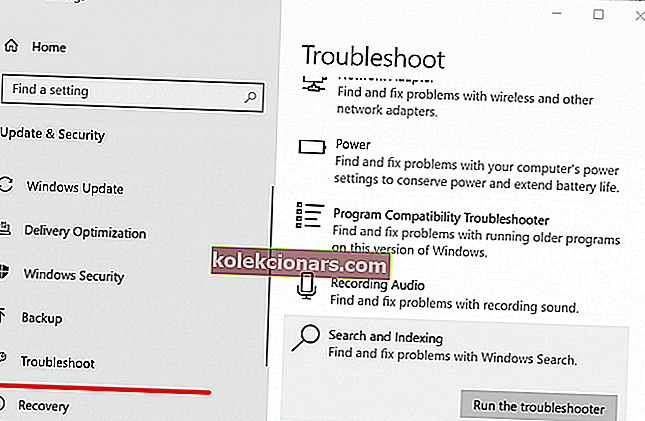
- Kreisajā rūtī noklikšķiniet uz Traucējummeklēšana.
- Labajā rūtī noklikšķiniet uz Meklēt un indeksēt.
- Atlasiet Palaist problēmu novēršanas rīku un izpildiet ekrānā redzamos norādījumus.
Ja kļūda joprojām pastāv, Windows problēmu novēršanas rīks, iespējams, varēs atklāt un atrisināt problēmu.
5. Palaidiet sistēmas failu pārbaudītāju

- Nospiediet Windows taustiņu + R, ierakstiet cmd un nospiediet taustiņu Enter.
- Komandu uzvednē ierakstiet šādu komandu un nospiediet taustiņu Enter.
SFC / skenēšana
Windows nāk ar iebūvētu sistēmas failu pārbaudes rīku, kas var skenēt sistēmā trūkstošos vai bojātos sistēmas failus un aizstāt tos ar jauniem failiem.
Sistēmas skenēšana var aizņemt kādu laiku, tāpēc pagaidiet, līdz failu pārbaudītājs atklāj un izlabo visus trūkstošos vai bojātos sistēmas failus. Ja neviens no iepriekš minētajiem risinājumiem jums nepalīdzēja, apsveriet iespēju pārinstalēt sistēmu.
FAQ: Uzziniet vairāk par USB diskdziņiem
- Kas ir USB disks?
USB disks ir vienkārša ierīce datu glabāšanai, kas nāk ar zibatmiņu un savienojama ar citām ierīcēm, izmantojot integrētu USB saskarni. Šajā rokasgrāmatā ir plašs šādu ierīču klāsts.
- Kas ir FAT32 failu sistēma?
Tā ir vispopulārākā pašlaik izmantotā failu sistēma, taču FAT32 failu sistēmā atsevišķi faili nedrīkst pārsniegt 4 GB, un viss disks nedrīkst būt lielāks par 8 TB.
- Vai USB zibatmiņas ir parocīgas?
USB zibatmiņas ir ļoti noderīgas, transportējot un apstrādājot lielu datu apjomu. Jūs varētu apsvērt arī ārējā HDD izmantošanu.
Lai iegūtu vairāk lielisku problēmu novēršanas rokasgrāmatu, atstājiet mums ziņojumu komentāru sadaļā zemāk.
Redaktora piezīme. Šis ziņojums sākotnēji tika publicēts 2019. gada maijā, un kopš tā laika tas ir atjaunināts un atjaunināts 2020. gada aprīlī, lai iegūtu svaigumu, precizitāti un vispusību.